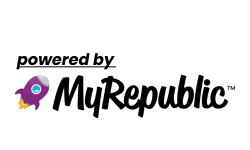Jakarta, Selular.ID – Salah satu kemampuan yang dimiliki smartphone adalah backup data otomatis. Sehingga jika terjadi hal-hal yang tidak diinginkan seperti kehilangan atau jatuh ke air, Anda masih bisa mendapatkan kembali segala data yang tersimpan di ponsel.
Untuk membuat cadangan data, ada tiga cara. Bisa melalui Google, aplikasi pihak ketiga, atau komputer. Berikut kami buatkan panduan sederhana cara backup semua data ponsel Anda melalui Google.
Backup mayoritas data ponsel sebenarnya cukup mudah dengan Google, namun hingga kini belum ada metode one-stop-backup untuk smartphone Android. Google menyediakan sejumlah cara untuk mem-backup berbagai jenis data. Berikut caranya.
Foto dan Video
Jika Anda belum pernah menggunakan aplikasi Foto Google, sebaiknya mulai gunakan sekarang. Layanan ini secara otomatis membackup setiap foto dan video yang Anda ambil dengan kamera handphone, ke cloud. Sehingga Anda tidak perlu mem-backup file media secara manual lagi.
Ponsel Android keluaran terbaru sudah membenamkan aplikasi Foto. Namun jika belum ada, Anda bisa mengunduhnya di Play Store. Setelah terinstal, Anda harus memastikan Foto diseting otomatis untuk membuat cadangan file. Berikut cara melakukannya:
Buka aplikasi Google
Dalam menu, ke Pengaturan
Tekan ‘Back up & sync’
Pastikan pilihan dihidupkan
Fitur unggulan layanan Foto Google adalah pengguna bisa mengunggah file sebanyak-banyaknya secara gratis. Foto dan video diunggah dengan kualitas maksimum 1080p untuk opsi penyimpanan gratis. Tentu resolusi itu sudah cukup baik untuk mayoritas orang.
Namun jika Anda ingin mem-backup kualitas asli foto, sangat dimungkinkan. Tapi Anda harus memperhitungkan kuota penyimpanan Google Drive Anda. Berikut cara memeriksa kualitas Foto unggahan Anda:
Buka aplikasi Google
Dalam menu, ke Pengaturan
Tekan ‘Back up & sync’
Tap ‘ukuran Upload’
Pilih opsi yang Anda inginkan
File Lain
Selain foto dan video, tentu Anda punya data lain di ponsel. Dengan Google Drive, pengguna bisa menyimpan file di cloud. Artinya, mereka bisa diakses dari perangkat mana saja yang terhubung. Untuk mengunggah folder dan file secara manual, ikuti petunjuk berikut:
Unduh aplikasi Google Drive
Dalam aplikasi, tekan tombol ‘+’
Tekan ‘Upload’
Pilih file yang ingin dibuat cadangan
Selesai
Pengaturan dan Aplikasi
Untuk membuat cadangan pengaturan ponsel dan aplikasi yang terinstal di dalamnya, Anda harus menggunakan Android Backup Service. Layanan ini pada dasarnya mem-backup aplikasi yang digunakan dan pengaturan yang telah Anda pilih di sebagian besar aplikasi Google, sehingga mudah untuk mengembalikan pengaturan tersebut di perangkat baru.
Ikuti petunjuk di bawah ini untuk mengaktifkannya:
Buka Pengaturan di smartphone
Ketuk ‘Backup & reset’
Tekan ‘Akun Backup’ dan tambahkan akun Anda jika belum ada
Selesai. Semua data di perangkat Anda sudah selesai di-backup. Dengan begitu, Anda bisa mengembalikan data di ponsel lama kapan saja ke smartphone baru.